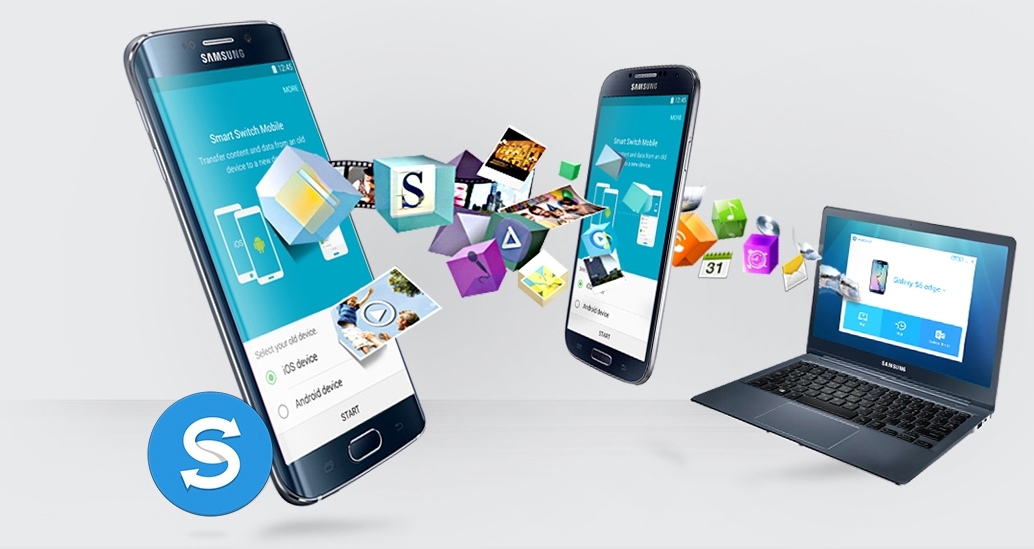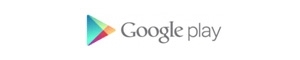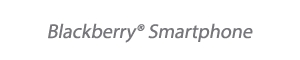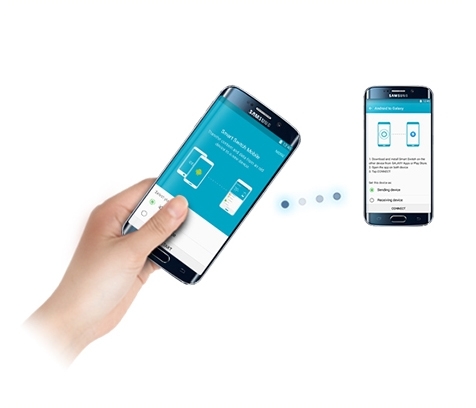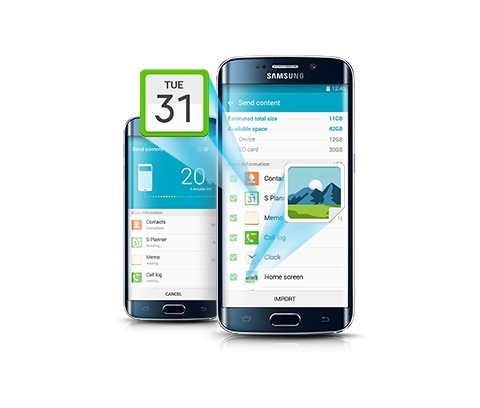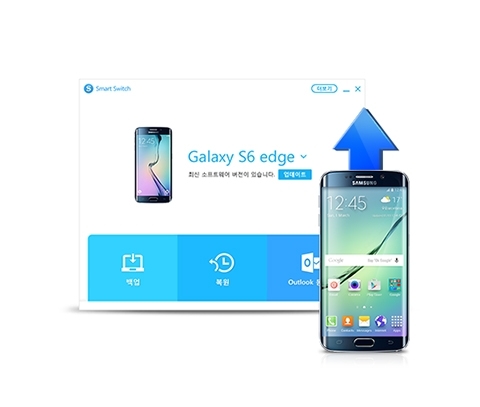http://www.samsung.com/sec/support/smartswitch/
Samsung Smart Switch
쉬운 휴대폰 데이터 이동 방법 (Smart Switch)
사용하시던 폰의 데이터를 신규 Galaxy 폰으로 쉽고 빠르게 옮기세요.
Smart Switch는 Mobile 버전(Smart Switch Mobile)과 PC 버전(Smart Switch)이 있습니다.
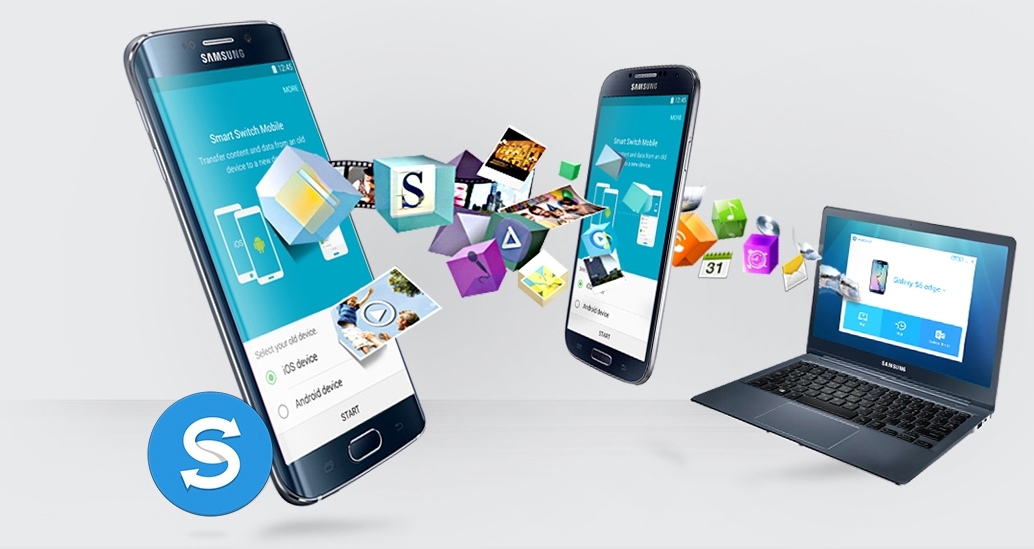
Samsung Smart Switch Mobile
당신의 폰에 Smart Switch Mobile 앱을 설치하세요.
간편한 동작으로 Galaxy 폰 간의 데이터 이동이 가능합니다.

Application 다운로드 방법
Smart Switch Mobile 앱은 Galaxy Apps와 Google Play에서 다운로드하실 수 있습니다.
앱 스토어에서 'Smart Switch' 로 검색하세요.
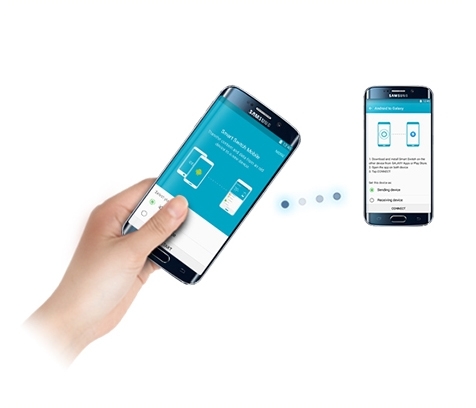
One Click으로 연결되는 Easy Connection
Smart Switch Mobile을 이용하면 Galaxy 폰 간 데이터를 쉽게 전송할 수 있습니다.
기기들을 가까이(20cm 이내)에 두고, 애플리케이션을 모두 실행 한 후 이전 단말에서 [안드로이드 디바이스] 선택 후 [시작]을 누른 후 [연결]을 누르세요.
Galaxy 폰에 저장된 개인 데이터를 연결된 Galaxy 폰으로 바로 전송 할 수 있습니다.
- * 하드웨어 : Galaxy S2 이후 Galaxy / Note / Tab 시리즈
- * 소프트웨어 : Android OS ICS (4.0) 이상
- * 해상도 : WVGA (800X480) 해상도 이상
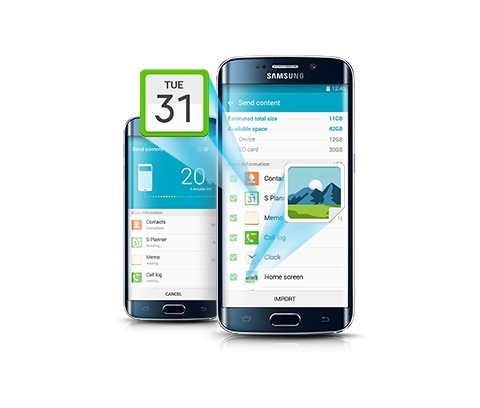
다양한 지원 항목
개인 데이터(연락처, 일정, 메시지, 메모)와 멀티미디어 및 기타 (알람,WIFI,최근기록 등) 데이터를 전송할 수 있습니다.
Samsung Smart Switch
데이터의 백업 및 복원, 동기화, 소프트웨어 업데이트 기능이 모두 한 곳에서 이루어집니다.
쉽고 편리한 메뉴 구성으로 더욱 더 새로워진 Smart Switch를 만나보세요.
Windows용 다운로드 MAC용 다운로드


빠른 연결 및 데이터 이동
PC에서 Smart Switch를 실행하고 새로운 삼성 디바이스를 USB cable로 연결하세요.
Smart Switch 가 사용하시던 디바이스의 데이터를 인식하여 새로운 디바이스로 이동을 지원합니다.
- 지원 OSSamsung : Android 4.3 이상
Apple : iOS 4.2.1 버전 이상

간편한 백업 & 복원
더욱 간편해진 Smart Switch의 백업, 복원 기능을 사용해 보세요.
복잡한 설정 없이, 데이터를 PC로 한번에 백업하거나 백업된 데이터를 손쉽게 복구할 수 있습니다.
* 개인 데이터(연락처, 일정, 메모, 메시지, 통화기록)와 촬영한 사진, 동영상, 알람 및 북마크, 기타환경 설정도 간편하게 옮길 수 있습니다.
* 데이터 종류에 따라 일부 데이터는 옮겨지지 않을 수 있습니다.

데이터 동기화
디바이스의 연락처, 일정 데이터를 Windows의 Outlook, Mac의 Addressbook, iCal과 간편하게 동기화할 수 있습니다.
동기화 기능으로 언제 어디서나 일정을 스마트 하게 관리해보세요.
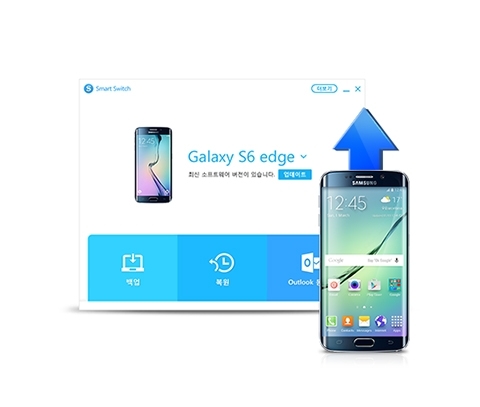
디바이스 소프트웨어 업데이트
Smart Switch PC 버전을 통해 디바이스를 최신 소프트웨어로 업데이트하여 사용하세요.
디바이스를 안정되고 향상된 성능으로 사용하실 수 있습니다.
Samsung Smart Switch 시스템 권장 사양
Windows
- OS
- Windows XP(SP3), Windows Vista, Windows 7, Windows 8
- CPU
- Pentium 1.8GHz 프로세서 이상 (Intel Core i5 3.0 GHz 이상 권장)
- 최소 메모리 용량(RAM)
- 12MB (권장사양)
- 드라이버 설치공간
- 200MB 이상
- 화면 해상도
- 1024 x 768 (600), 32비트 이상
- 필수 설치 프로그램
- ※ Windows XP 사용자
Windows Media Player 11 이상 ※ Windows 7, 8, 10 OS N, KN 버전 사용자
Microsoft 미디어 기능 팩
Microsoft 사이트에서 다운로드 및 설치하시기 바랍니다
MAC
- OS
- Mac OS X 10.5 이상
- CPU
- 1.8GHz 프로세서 이상
- 최소 메모리 용량(RAM)
- 512MB (권장사양)
- 드라이버 설치공간
- 100MB 이상
- Mac 연동 모델
- - 갤럭시 노트2 (SHV-E250S/K/L)
- - 갤럭시S III LTE(SHV-E210S/K/L)
- - 갤럭시S III 3G(SHW-M440S)
- - 갤럭시 노트(SHV-E160S/K/L)
- - 갤럭시 R 스타일(SHV-E170S/K/L)
- - 갤럭시 노트10.1 (SHW-M480S/K/W)
- - '13년도 이후 출시모델
※ 단, Android 4.1 JellyBean OS 이상 에서만 지원되며, 현재
Android4.0 ICS가 적용된 단말의 경우는 JellyBean OS 업그레이드 후에 지원됩니다.
최종 버전으로 업그레이드 후에 확인하시기 바랍니다.
자주하는 질문
Smart Switch에 관하여 궁금하신 사항을 FAQ에서 확인하세요.
FAQ 보러가기
삼성은 저작권을 존중합니다. 콘텐츠를 소유 또는 양도 할 수 있는 권한이 있는 경우에만 전송하여 주십시오.
BlackBerry® 은 베타적 권리가 명시되어 있는 BlackBerry Limited.의 등록 상표입니다. 삼성전자는 BlackBerry Limited 와 제휴 또는, 승인 관계를 가지고 있지 않습니다.
===============================================
Smart switch로 스마트폰의 모든 정보를 동기화 할 수 있는 프로그램 인데요. 이프로그램에는 엄청난 제약이 있답니다... 삼성스마트폰 -> 삼성스마트폰 끼리만 정보를 동기화 할수 있다는 겁니다.. 또하나의 단점은 기존의 스마트폰이 고장 났을 경우 백업이 되지 않습니다. 먼저 간단 하게 사용하는 방법을 알려 드리겠습니다.
1. 기존기기-> PC USB 연결 -> 백업 버튼 클릭
2. 새로운기기-> PC USB 연결 -> 복원 버튼 클릭
=================================================
http://prolite.tistory.com/849
삼성 갤럭시(Samsung Galaxy) 스마트폰을 사용하면서 같은 갤럭시 최신 기기로 변경 시 기분은 매우 좋습니다. 하지만 내장 메모리에 있는 전화번호나 사진 음악 등 전부 기존 폰에 있는데 일일이 수동으로 옮기려고 하니 정말 난감하기도 합니다.
그래서 Smart Switch (스마트 스위치) 로 스마트폰(SmartPhone) 안에 있는 데이터 모두 백업 및 복원할 수 있습니다. 타기종에서 갤럭시로 넘어오셨다면 일부 데이터(Data)는 수동으로 옮기거나 옮기기가 실패할 수 있으니 참고하시기 바랍니다.
Smart Switch 스마트폰 데이터 백업
우선 삼성 안드로이드폰 안에 있는 데이터를 백업하는 방법을 알아보도록 하겠습니다. 우선 그전에 필요한 건 본체와 연결할 [USB 케이블]도 있어야 하고 [Smart Switch 프로그램]을 설치해야 합니다.
1) [링크] 를 통해 Smart Switch 프로그램을 설치면 되면 드라이버까지 설치되면서 아래와 같이 환영의 메시지가 뜹니다. 여기서부터가 시작입니다.

2) 갤럭시 [스마트폰과 USB 케이블을 연결]합니다. 없으시다면 분리형 충전기가 있다면 그 케이블을 써도 됩니다. 저는 노트 4(Note4) 사용자입니다.

2) 스마트폰과 PC를 USB 케이블을 통해 연결이 되었으면 Smart Switch 메인에서 폰 정보가 뜹니다. [더 보기] 메뉴에서 [환경 설정] 메뉴를 선택합니다.

3) 환경 설정에 보면 [백업]에 관한 [설정]과 [파일] 목록이 표시됩니다. [암호화]가 필요하다면 암호화 옵션을 선택합니다.

4) 백업 항목 중 원하는 [항목]을 선택합니다. 양이 너무 많을 경우 나중에 시간이 좀 오래 걸릴 수 있습니다. [확인] 버튼을 누릅니다.

5) [권한 허용]을 해달라는 메시지가 뜹니다. 여기서부턴 [스마트폰]을 봐야 합니다.

6) 백업 항목 설정에 따라 해당 권한 거부 또는 허용 메시지가 뜹니다. [허용]을 선택합니다.

7) 다시 [백업] 메뉴를 선택합니다.

8) [SD카드]에 있는 데이터까지 포함할 거냐고 묻는데 필요에 따라 선택합니다.

9) [SD카드]까지 포함하게 되면 [추가적인 권한]을 [요청]합니다.

10) 그럼 또 스마트폰에 [접근 허용 목록] 중 [저장 공간]이라는 항목이 뜹니다. [허용] 메뉴를 선택합니다.

11) 이제 본격적으로 스마트폰 내에 있는 [데이터]를 [PC로(Backup)] 전송하기 시작합니다.

12) 그럼 백업이 [완료]된 것을 볼 수 있습니다. [확인] 버튼을 누릅니다.

Smart Switch 스마트폰 데이터 복원
자 이어서 이젠 다시 데이터를 복원하는 방법을 알아보겠습니다.
1) Smart Switch 메뉴 중 [복원] 메뉴를 선택합니다.

2) 지금 복원을 눌러 바로 진행할 수 있으나 이 역시 따로 복원 항목을 선택할 수 있습니다. [다른 백업 선택] 메뉴를 선택합니다.

3) 복원할 데이터를 전체 혹은 별개로 선택할 수 있습니다. [확인] 버튼을 누릅니다.

4) 그럼 데이터를 본격적으로 [복원]하기 시작합니다. (PC->스마트폰)

전체적으로 복구를 진행하지만 카카오톡의 경우 별개로 진행해야 할 것입니다. 제 경험상 애플의 아이폰 혹은 아이패드의 경우 전부 싹 다 복원되었는데 안드로이드의 경우 제가 아직 뭘 모르는 건지 따로 진행을 해야겠더군요.
2016/08/31 - [Tip] - 카카오톡 메신저 대화내용 백업하고 복원하는 방법
이 모든 작업들이 어플로도 가능한 부분이긴 하지만 PC 와 직접 연결하는 편이 속도가 더 빠르고 편한 것 같습니다. 같은 삼성 기기로 변경하실 경우 최고의 프로그램인 것 같습니다.
=================================================
http://blog.naver.com/PostView.nhn?blogId=7533820&logNo=20130693549
-.기변이나 통신사 이동후 전화번호부 옮기기
많이들 알고 하시는 방법인데 적어봅니다.
휴대폰관리 프로그램을 사용하자니 기기제조회사가 다르고 번거롭기도 하고 느리고.. 그런이유로 전화번호부 옮기는게 귀찬습니다.
하지만 유심으로 전화번호 복사는 통신사나 기기 상관없습니다. 유심만 꽂히면 됩니다.
신휴대폰 개통후 신유심을 구휴대폰에 끼운후
구휴대폰 전화번호부에서 메뉴에 새유심으로 전화번호 복사를 합니다.
신휴대폰에 새유심을 끼운 후 전화번호부 메뉴에서 유심에서 전화번호부 불러오기를 합니다.
물론 구 유심으로 옮기셔도 상관없구요. 혹시 모르셔서 못하고 귀찬아 못하시는 분들이 있어서 노파심에 적어봅니다.
[출처] 휴대폰 개통 상식, 사람들이 잘 모르는 개통과 공기기에 대한 이야기.|작성자 예준아
======================================
핸드폰 기기변경 전화번호부
프로필이미지비공개질문52건질문마감률97.6%질문채택률92.7%2017.12.17. 04:07조회수427
핸드폰 기기변경을 하고 새로개통된 폰에 전엤던 전번 가져오려면 어떻게해야하나요? 답변부탁드립니다~
댓글
나도 궁금해요
신고
질문자 채택이 되지 않은 경우, 질문 최종 수정일 기준으로 15일 경과되어 추가 답변 등록이 불가합니다.
수정 후 재등록바로 재등록
닫기
답변 1개
옵션
1번째 답변
답변
SilverBullet님 답변입니다. 친구
채택답변수50,2932017.12.17. 06:52프로필 페이지 이동
1번
유심에 이동복사하여 가져오기
2번
두폰에서 블루투스를 켜고 블루투스로 옮기기
3번
네이버주소록 앱으로 옮기기
위 방법 등등이 있습니다
==============================================
http://kin.naver.com/qna/detail.nhn?d1id=1&dirId=1070402&docId=276178691&sp=2&sort=default&sid=IyAtl7lsLKTDB%2BC4j3yUqQ%3D%3D&pid=Tr485dpySD0sss8Bg80ssssstcC-354278&search_sort=0&qb=6riw6riw67OA6rK97ZuEIOyghO2ZlOuyiO2YuOu2gCDrs7Xsgqw%3D&spq=0§ion=kin&rank=1&enc=utf8
프로필 페이지 이동
답변드립니다.
예전 기계에서 데이터를 새기계로 옮기는 방법은 크게 두가지 입니다.
블루투스로 옮기는 방법이 첫번째구요
두번째는 PC로 옮기는 방법이 있습니다.
첫번째 블루투스로 옮기는 방법은 두기계 모두 블루투스를 켜둔상태에서 검색하여 페어링 시켜줍니다.
(블루투스 기기검색에서 상대방의 기계를 클릭하여 연결)
그후 전화번호부 , 사진 ,동영상 에 들어가서 메뉴 누르신후 블루투스로 넘겨주시면 됩니다.
(블루투스 모드 특성상 사진,동영상은 많을 경우 정말 오래걸립니다.)
두번째는 PC를 통해 옮기는 방법입니다. 데이터케이블을 이용하여 컴퓨터와 휴대폰을 연결시켜주신후
휴대폰 드라이브로 들어가서 DCIM 폴더안에 photo 나 movie 폴더안에 파일들을 옮겨주시면 됩니다.
직접옮기는건 이정도만 하셔도 될꺼같구요
제일 쉬운방법은 근처 휴대폰가게에 가셔서(손님없을때) "모비고"(데이터전송프로그램) 가능하냐고 물어보시면 됩니다. ( 아마 비용은 2,000~3,000원 정도 받을수 있습니다.)
꼭 채택 부탁드립니다. (다들 너무 답변이 관계가 없네요.) 감사합니다.
=========================================================
디바이스를 PC에 연결하기
Smart Switch의 주요 기능은 디바이스를 연결한 상태에서 사용할 수 있습니다. 디바이스를 구입할 때 함께 제공된 USB 케이블로 PC의 USB 단자와 디바이스의 연결잭을 연결하세요. 디바이스가 연결되면 Smart Switch 시작 화면에 디바이스 이름과 3개의 주요 버튼(백업, 복원, Outlook 동기화)이 표시됩니다.
디바이스나 컴퓨터의 상태에 따라 디바이스가 Smart Switch에 연결되지 않을 수 있습니다. Smart Switch를 실행하기 전에 다음 사항을 확인하세요.
• 하나의 디바이스만 PC에 연결되어 있어야 합니다.
• 디바이스가 잠금 해제된 상태여야 합니다.
• 디바이스의 USB 연결 모드가 MTP 모드로 설정되어 있어야 합니다.
• 인터넷 공유와 같이 USB 연결을 사용하는 다른 작업이 디바이스에서 실행되지 않아야 합니다.
• 디바이스가 긴급 모드로 설정되어 있지 않아야 합니다.
• 디바이스에 여러 계정이 등록되어 있다면 소유주 계정으로 디바이스에 로그인해 있어야 합니다.
•디바이스에 Smart Switch Mobile을 설치해야 할 수 있습니다.
>
백업 만들기
디바이스의 데이터를 PC에 한번에 백업할 수 있습니다. 백업을 실행하려면 Smart Switch 하단에 표시되는 백업을 누르세요. 백업을 누르면 백업이 바로 실행됩니다. 원하는 항목만 백업하려면 Smart Switch의 백업 항목과 백업 항목 변경하기를 참조하여 설정을 변경하세요.
>
백업 항목 변경하기
백업할 항목을 변경하려면 다음 절차를 따르세요.
1. Smart Switch 상단에서 더보기 → 환경 설정을 누르세요.
2. 백업 항목 탭을 누르세요.
3. 백업 항목 목록에서 체크상자를 눌러 백업할 항목을 선택하세요.
4. 설정을 완료하였다면 화면 하단의 확인을 누르세요.
>
삼성 백업에서 복원하기
삼성 디바이스에서 백업한 데이터를 한번에 복원할 수 있습니다. 이 기능을 사용하면 기존에 사용하던 삼성 디바이스의 데이터를 새 삼성 디바이스로 손쉽게 옮길 수 있습니다. 복원할 수 있는 항목은 연결된 디바이스 모델 및 OS 버전에 따라 달라질 수 있습니다.
삼성 디바이스 백업으로 복원을 실행하려면 다음 절차를 따르세요.
1. Smart Switch 하단에 표시되는 복원을 누르세요.
2. 다른 백업 선택을 누르세요.
다른 백업 선택 화면이 나타납니다.
3. 복원할 백업 데이터 선택 아래에서 삼성 백업에서 복원을 선택하세요.
4. 오른편의 드롭다운 메뉴에서 복원에 사용할 백업 파일을 선택하세요.
폴더 선택 아이콘()을 눌러 PC에 저장된 백업 폴더를 선택할 수도 있습니다.
5. 목록에서 체크상자를 눌러 복원할 항목을 선택하세요.
6. 화면 하단의 확인을 눌러 다른 백업 선택 화면을 닫으세요.
7. 지금 복원을 누르세요.
===================================================